Журнально-ордерные формы
Используя журнально-ордерные формы, Вы можете получать отчетные документы, аналогичные главной книге, журналу-ордеру, ведомости к журналу ордеру, шахматки, материального отчета. Но, в отличие от вышеперечисленных документов, при формировании отчетных документов с использованием журнально-ордерных форм, Вам не требуется каждый раз устанавливать параметры, определяющие отображение документов.
Для использования журнально-ордерных форм Вам достаточно выбрать из заранее определенного набора отчетов нужную в данный момент форму. Все эти формы хранятся в списке, разделенном на группы:
· журналы-ордера;
· ведомости к ж.о.;
· главные книги;
· материальные отчеты;
· шахматки;
· разное.
Если для какой-либо из перечисленных групп не определено ни одной формы, то такая группа в предложенном Вам списке не отображается.
Для создания отчетного документа на основе нужной Вам журнально-ордерной формы, выполните следующие действия:
1. Выберите пункт Отчеты/Журнально-ордерные формы.
Появится окно «Журнально-ордерные формы» с подзаголовком «Группа», содержащее список групп, к которым относятся журнально-ордерные формы (рис.1):

Рис.1
1.С помощью клавиш управления курсором ↑ и ↓ выберите строку содержащую название группы, к которой относится нужная вам форма и нажмите клавишу Enter. То же действие можно выполнить, используя мышь. Для этого два раза щелкните левой клавишей мыши по нужной Вам строке.
В результате данных действий, список групп сменится на список форм, выбранной Вами группы, а подзаголовок окна изменится на «Название».
Для каждой формы в списке отображаются название формы и счета, по которым будет формироваться отчетный документ (рис.2):
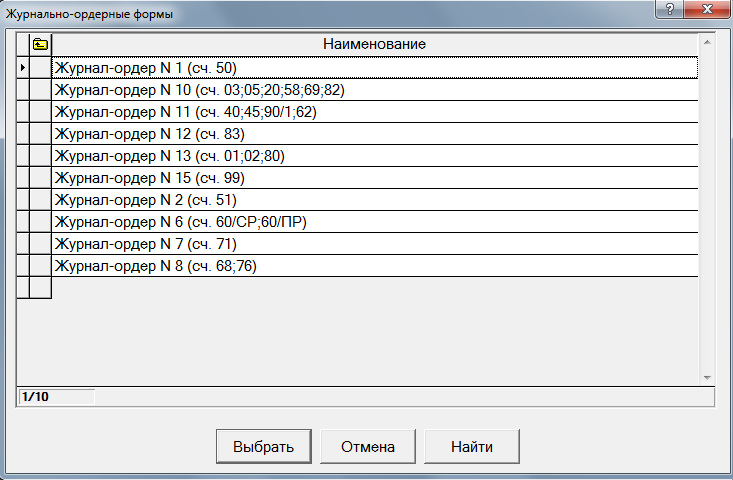
Рис. 2. Список журналов-ордеров
Для того чтобы вернуться к списку групп, нажмите клавишу Esc на клавиатуре
1. С помощью клавиш управления курсором ↑ и ↓ выберите строку содержащую название группы, к которой относится нужная вам форма и нажмите клавишу Enter. То же действие можно выполнить, используя мышь. Для этого два раза щелкните левой клавишей мыши по нужной Вам строке.
После выполнения этих действий Вы получите сформированный отчетный документ, соответствующий выбранной Вами журнально-ордерной форме. Работа с этим документом аналогична работе с описанными выше документами (главная книга, журнал-ордер, шахматка и т.д.).
В сформированном отчете Вы можете также получить карточку движения средств в выбранном интервале детализации в корреспонденции с другим счетом. Для этого выберите ячейку, расположенную на пересечении строки интересующего Вас периода.eсо столбцом интересующего Вас счета, и нажмите клавишу
Просматривая карточку, можно перейти к редактированию конкретной хозяйственной операции и связанных с ней проводок.
Настройку параметров отображения для каждой формы и добавление в список новых форм Вы можете произвести, выбрав пункт меню Установка/Журнально-ордерные формы.
- 213 просмотров
 Инфо-Бухгалтер ®
Инфо-Бухгалтер ®